Можно ли запретить онлайн-операции уже сейчас
Многие банки и раньше предоставляли клиентам возможность полностью или частично ограничивать операции по счетам. В частности, такой функционал реализован в онлайн-сервисах Сбербанка, ВТБ, Росбанка, Совкомбанка, «Тинькофф» и других.
Например, в «Сбербанке Онлайн» можно настроить лимиты на платежи и переводы и установить ограничения на операции по картам. Для этого надо выбрать продукт, кликнуть на иконку «Настройки», перейти в раздел «Лимиты и ограничения» и установить нужные параметры.
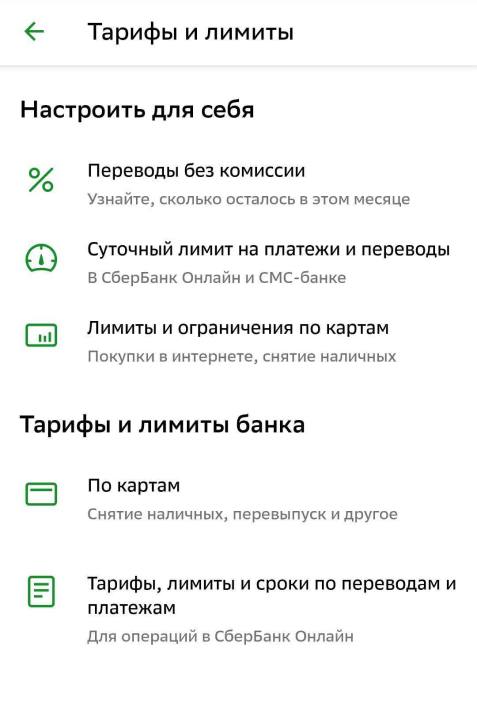
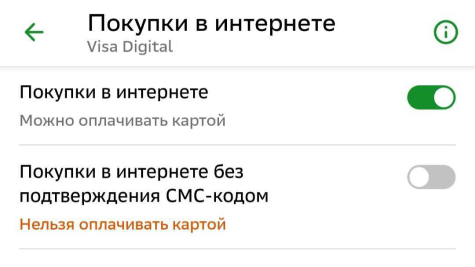
В приложении «Тинькофф» в настройках по картам тоже можно установить общий лимит на траты (на месяц, неделю или бессрочно), разрешить или запретить покупки в Интернете, а также снятие наличных.
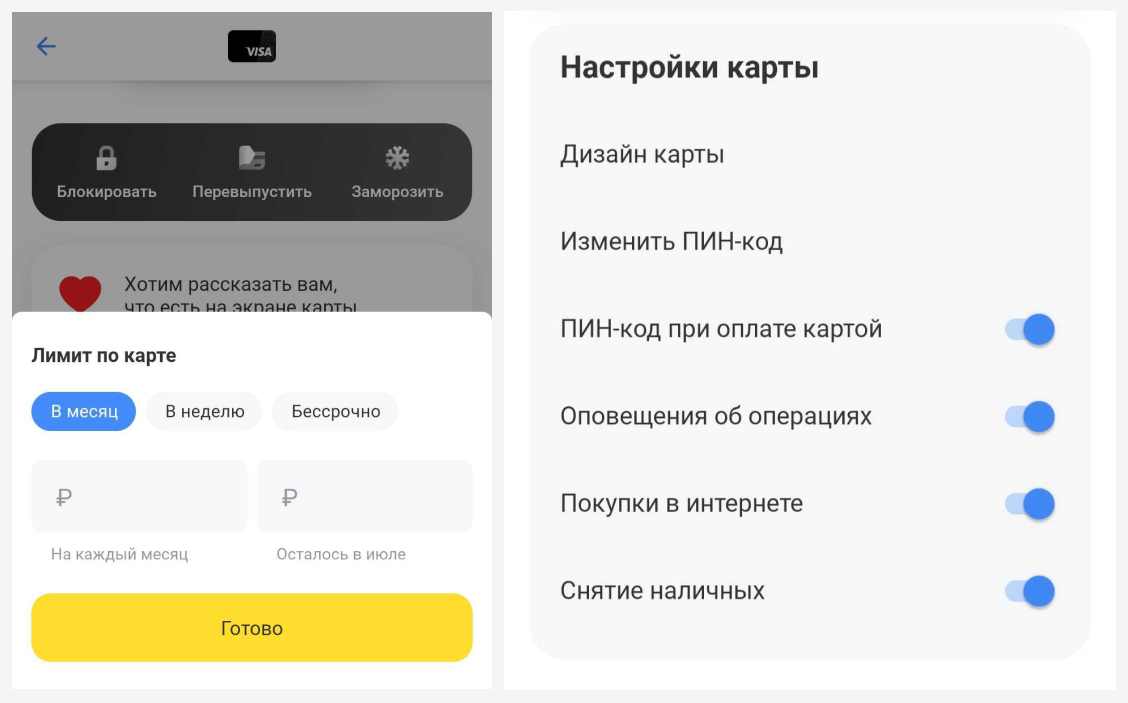
В пресс-службе «Тинькофф» сообщили, что сейчас банк прорабатывает расширение функционала, который можно самостоятельно ограничить.
Похожие опции есть и в сервисах других банков.
Например, в Росбанке клиенты могут самостоятельно в личном кабинете устанавливать ограничения на расходные операции по картам: на снятие наличных, покупки в Интернете, денежные переводы и все расходные операции в пределах лимита по действующему тарифу. Как правило, по умолчанию предустановлены максимально допустимые суммы, которые можно отрегулировать в зависимости от потребностей. Клиенты — юридические лица могут устанавливать следующие лимиты в разрезе валют: пооперационные, дневные, ежемесячные, ежегодные. Для каждого типа ограничений может быть определен свой срок окончания действия.
У клиентов Совкомбанка по картам «Халва» предустановлены лимиты на проведение операций. Клиенты могут самостоятельно их изменить: в мобильном приложении «Халва-Совкомбанк», в любом офисе банка или в круглосуточном контакт-центре. При необходимости в мобильном приложении доступна как временная, так и постоянная блокировка карты.
В ВТБ также подтвердили возможность установки ограничений по операциям через личный кабинет.
«С начала года ВТБ запустил масштабный проект по защите клиентов от мошенников в дистанционных каналах. На сегодняшний день в «ВТБ Онлайн» можно установить лимиты на операции внутри приложения, в том числе денежные переводы, а также возможность скрыть информацию об остатках по счетам, вкладам и кредитам на главной странице для минимизации доступа к ним со стороны третьих лиц. Ежемесячно самоограничения на операции в онлайн-банке использует 1 млн клиентов ВТБ», — говорится в сообщении пресс-службы банка.
Юлия ЛИЩЕНКО, Banki.ru
Что можно удалить в Сбербанк Онлайн
Информация о платежах, которые были исполнены, а также любых входящих денежных транзакциях – не удаляется. Удалить историю в Сбербанк Онлайн полностью – не получится. Почистить историю можно только от черновиков, отмененных, отклоненных и прерванных переводов денежных средств. Статус транзакции написан под её названием, например, название: «Перевод клиенту Сбербанка», а ниже – «Исполнен».
Очистить историю можно только вручную, удаляя по очереди каждую информационную строку. Кнопка «Удалить» находится в сплывающем меню, которое открывается посредством нажатия напротив конкретной информационной строки кнопки «Операции». Если кнопка «Удалить» отсутствует – значит выбранная транзакция имеет статус «Исполнено» и стереть её не получится.
Как сохранить платежную квитанцию в базе компьютера
Есть два способа проведения данной операции. Первый — отправить чек о проплате на распечатку сразу после проведения очередного платежа. Или же сделать это потом, после завершения транзакции, открыв чек из архивного файла. Для этого необходимо посмотреть чеки в Сбербанк-Онлайн и после выбора нужного отослать его на печать. Кстати, по умолчанию дистанционный сервис сохраняет все квитанции в формате PDF, что удобно для их последующего переброса в базу данных компьютера и дальнейшей печати.
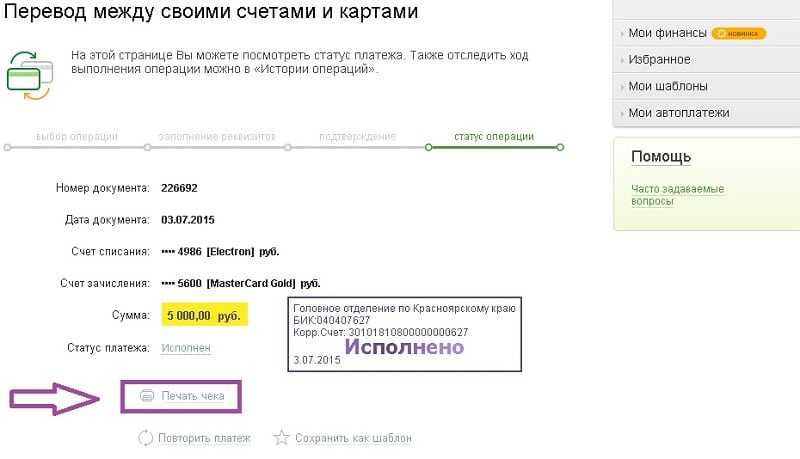 Распечатать чек можно сразу после транзакции
Распечатать чек можно сразу после транзакции
Непосредственно после транзакции
Как только плательщик оформил форму заявки на перевод (ввел реквизиты получателя, отметил сумму и карту списания), после подтверждения перевода транзакция будет выполнена. И именно в это время программа автоматически сформирует чек платежа. Его можно открыть, если кликнуть по опции «Печать чека» (она расположена в нижней части сформированного документа). После его формирования, следует выбрать место (желательно отдельно созданную папку на компьютере) и сохранить там документ.
Сохранение платежного чека из архива
Если финансовая транзакция, по которой потребовалось подтверждение, была совершена некоторое время назад, необходимо отыскать квитанцию из истории операций. Затем кликнуть по нужному документу и открыть его. Следующие действия идентичные предыдущему варианту: нажать на «Печать», указать будущее место хранения и отослать квитанцию туда.
Зная, как сохранить чек в Сбербанк-Онлайн, стоит задуматься и о переименовании файла. Лучше записывать дату платежа и получателя. Это поможет впоследствии легко сориентироваться в перечне документов.
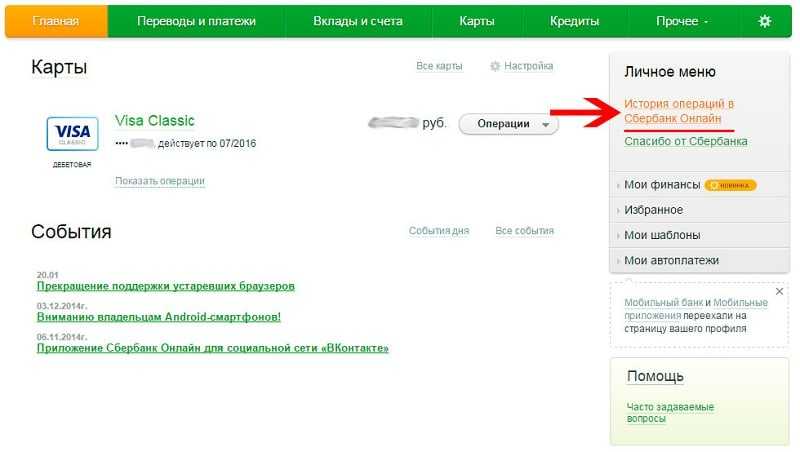 Искать чек в Сбербанк-Онлайн следует в подразделе «История платежей».
Искать чек в Сбербанк-Онлайн следует в подразделе «История платежей».
Где найти сохраненные чеки
Операции, проведенные через персональный кабинет в Сбербанке Онлайн, сохраняются в Истории. Это очень удобно, так как не знаешь, когда электронный документ может пригодиться. Посмотреть предыдущие платежи очень просто:
- Войдите в персональную учетную запись Sberbank Online.
- Зайдите в раздел «Платежи и переводы».
- В «Личном меню» нажмите «История операций».
Найдите и кликните на требуемый платеж с пометкой «Исполнено».
Нажмите «Печать чека».
Чтобы сохранить квитанцию на компьютер дополнительно выполните следующее:
- Выберите «Сохранить».
- Подберите удобный для вас формат.
- Сохраните в папку на компьютере.
Как сохранять чеки в Сбербанк Онлайн в телефоне узнаете в конце статьи.
Как сохранить чек
Далеко не всегда есть возможность сразу после просмотра распечатать квитанцию. В таких случаях можно сохранять чек на компьютер из системы «Сбербанк Онлайн» в любую папку с документами у вас на ПК. Для этого нужно выполнять следующие действия:
- Кликнуть по кнопке «Печать чека», которая находится в самом низу информации о платеже (распечатывать не придется).
- Откроется страница настройки печати.
- Нужно кликнуть по кнопке «Изменить».
- Затем из списка предложенных действий выбрать «Сохранить как pdf».
- Еще раз «Сохранить».
- В открывшемся окне указать имя файла и путь его сохранения.
- Подтвердить действие щелчком по кнопке «Сохранить».
Какими операциями нельзя управлять с телефона
Все процедуры, которые проводятся в ЛК с компьютера, могут осуществляться в специальном приложении. Для этого его необходимо предварительно установить на телефон. Но следует учесть, что управлять действиями в нем сложнее.
С телефона нельзя очистить отчет от платежей, которые уже исполнены. Для организации (и для пользователя) это – финансовый отчет, им можно оперировать в случае возникновения спорной ситуации, поэтому целиком убрать все сведения из выписки нельзя.
Кроме того, существует ряд ограничений, связанных с тем, что в версии для смартфона отображаются не все сведения:
- нет платежей со статусом «черновик», поэтому управлять ими не получится;
- нельзя редактировать и убирать ненужные шаблоны;
- нельзя отправить в корзину отчет о платежах, не проведенных через Сбербанк.
Все эти действия можно выполнить при помощи компьютера. Как вариант, можно войти в свой аккаунт с телефона не через мобильное приложение, а через браузер.
Чтобы облегчить процедуру, можно воспользоваться полной версией ЛК. В этом случае работа с записями в отчете будет производиться также как на компьютере, без ограничений.
Печать чека при оплате через Сбербанк Онлайн
В личном кабинете и мобильном приложении отражаются все операции, проведенные по карте. Чтобы восстановить чек в Сбербанке Онлайн, необходимо:
- в меню выбрать карту или счет, с которого совершалась транзакция;
- нажать кнопку «История операций»;
- выбрать необходимую операцию, после чего на экране отразятся детали сделки;
- нажать команду сохранить чек, документ появится с отметкой об исполнении;
- квитанцию можно сохранить на компьютер или смартфон в формате *.pdf, затем распечатать его или отправить по электронной почте.
При перечислении денег с карты чеки можно не хранить. Если у клиента нет возможности использовать Сбербанк Онлайн, всегда можно обратиться в ближайший банкомат или офис компании. Сотрудники банка помогут распечатать необходимый документ.
Когда платеж совершен наличными, лучше сохранить чек до момента зачисления средств по указанным реквизитам.
Как сделать скриншот документа
Также стоит научиться, как сделать скрин чека в Сбербанк-Онлайн, специалистами предлагается два варианта такой процедуры. Непосредственно из дистанционного банкинга и из Мобильного банка. Стоит рассмотреть их в отдельности.
Скрин на компьютере
- Зайти в Сбербанк-Онлайн, в подраздел «История платежей».
- Выбрать нужный чек и открыть его.
- Нажать на клавиатуре PrtScr. Эта кнопка находится в верхней области клавиатуры (над стрелками).
- Затем активировать любой из имеющихся фото-редакторов (лучше использовать Пэинт, он входит в пакет стандартных программ).
- Нажать на пустой лист редактора и отметить опцию «Вставить».
- Программа автоматически загрузит документ.
- Можно отформатировать квитанцию (обрезать лишнее, придать больше четкости), а затем сохранить ее в заранее определенную папку.
Электронная квитанция также может служить подтверждением платежа
Скрин с телефона
Рассматривая, как сделать сканирование квитанции, стоит учитывать модель используемого смартфона. Сориентироваться можно из последующего перечня команд:
- Iphone либо iPad: одновременно нажать верхнюю-нижнюю кнопку на панели (скрин автоматом уйдет на сохранение в папку «Фотопленка»);
- Android (версия до 4.0): для этого пользователю необходимо обзавестись программой-приложением для скринов;
- Android (версия от 4.0), а также Sony Ericsson-Xperia и Huawei: необходимо разом нажать на клавиши: «Питание» и «-«;
- Samsung Galaxy: кликнуть сразу по кнопкам: «Домой» и «Назад»;
- Samsung Galaxy-SII: сразу задать команды «Блок» и «Назад» (скрин перейдет в папку ScreenCapture;
- HTC Desire-S: одновременное зажатие опций «Домой» и «Питание»: чек/квитанция уйдет в папку «Галерея»;
- Samsung: сохранение чека происходит путем нажатия клавиш: «Питание» и «Назад» (документ сохранится в ScreenCapture).
Как отключить подтверждение входа в Сбербанк Онлайн?
Выполните вход в Сбербанк Онлайн и перейдите на страницу редактирования своего профиля. Для этого нажмите на ссылку со своим именем и отчеством. Она расположена в верхней части страницы.
Выберите в левом меню раздел «Безопасность и доступы». В результате откроется страница настройки безопасности и доступов. Здесь вы сможете: сменить логин/пароль, настроить параметры входа, приватность, видимость продуктов и другое. Нас интересуют параметры входа. Для этого нажмите «Подтверждение входа в Сбербанк Онлайн».
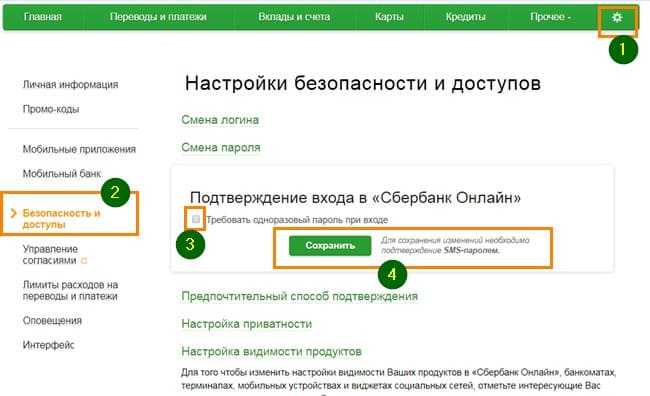
В результате откроется всплывающее окно, где необходимо убрать галку с пункта «Требовать смс-код при входе». По умолчанию это опция всегда включена. Затем нажмите «Сохранить» и подтвердите операцию СМС-кодом, который должен придти на ваш мобильный телефон.
После этого при входе в личный кабинет вам не потребуется вводить смс-пароль. Достаточно будет ввести логин и пароль. Да, так удобнее, но не безопаснее. Почему? Отключив подтверждение смс-кодом, вы отключаете очень хороший уровень защиты.
Пора обновляться
Сбербанк сообщил CNews о грядущем отключении своего фирменного приложение «Сбербанк онлайн» на устройствах пользователей. Оно прекратит работу 16 января 2023 г., притом как на Android-гаджетах, так и на портативных устройствах компании Apple.
Как сообщили CNews представители банка, это коснется исключительно тех, кто давно не обновлял приложение «Сбербанк онлайн» на своем устройстве. Другими словами будут отключены только старые версии этой утилиты, но в банке не уточнили, какие именно сборки считаются старыми, а какие новыми.
По подсчетам Сбербанка, 16 января 2023 г. сообщение о неработоспособности приложения «Сбербанк онлайн» на своем смартфоне или планшете увидит небольшое число клиентов банка. Точное количество пользователей, которые столкнутся с данной проблемой, на момент публикации не называлось.
Про СБЕРБАНК
Как сохранять чеки в Сбербанк Онлайн в телефоне узнаете в конце статьи.Можно воспользоваться еще одним способом сохранения чека – сделать ПринтСкрин:Вариант 1
Для сохранения свидетельства нужно указать папку в памяти устройства.Тем же способом можно получить свидетельство и за проведенный автоплатеж.Чек по уже проведенному переводу можно получить и через терминал. Действуем согласно инструкции:
Нужно понимать, что в терминале будут отражены только последние 15 операций, проведенные с вставленной в него карты.Когда отправка проводится напрямую в утилите (без его сохранения), СБ высылает документ отправителю в формате PDF, FAX или XPS.
PDF используется чаще всего, поскольку так банкам и пользователям удобнее работать и распечатать такого рода свидетельства.Чтобы было удобнее находить файл, лучше дать ему подходящее наименование.
Мнение эксперта
Золотарева Мария Васильевна, эксперт по банковским продуктам
А если у вас еще есть вопросы, задавайте их мне!
Как отключить функцию отображение сервис услуг чеки в Сбербанк Онлайн
С выходном обновления законодательства, любая услуга и каждая покупка должна сопровождаться платежным документом. В таком чеке необходимо отражение сумма оплаты и название операции (товара) за взимание оплаты. Поэтому, клиентам Сервиса и мобильного Сбербанк Онлайн стали приходить электронные уведомления-чеки на свои телефоны. Многие отметили, это очень удобно, но также есть и те, кого такого рода сообщения напрягают. Ниже расскажем положительные и отрицательные моменты такого уведомления, а также рассмотрим способ отключения получения чеков.
Чеки в приложении Сбербанк Онлайн. Положительный момент.
- Цифровой чек – настоящий аналог обычного напечатанного на кассовом аппарате (безналичном терминале) чека. Такой чек, как и обычный, полноценно подтверждает факт оплаты.
- Заметное преимущество чека – невозможность нанесения ему физических повреждений и естественного износа. Другими словами, его нельзя порвать, он не выгорает под воздействием солнечный лучей и испарения тонера.
Обычный бумажный чек хранится около 3 месяцев, после чего начинает блекнуть, а напечатанные символы постепенно исчезают.
Отрицательный момент использования онлайн чека приложения Сбербанк онлайн.
- Если вы совершаете много оплачиваемых операций, искать необходимый чек вручную через историю платежей, крайне сложно.
- Если вы сохраняете каждый чек на телефон, вы рискуете заполнить всю память телефона однотипными фотографиями. Это может привести к заторможенности в работе системы мобильного телефона.
В некоторых случаях необходимо предъявить факт оплаты услуги или товара, оплаченного через приложение. Как это сделать?
В момент, когда вы получили уведомление об успешной оплате нужно нажать на это уведомление. Откроется электронный чек. Далее следуем информации на картинке ниже:
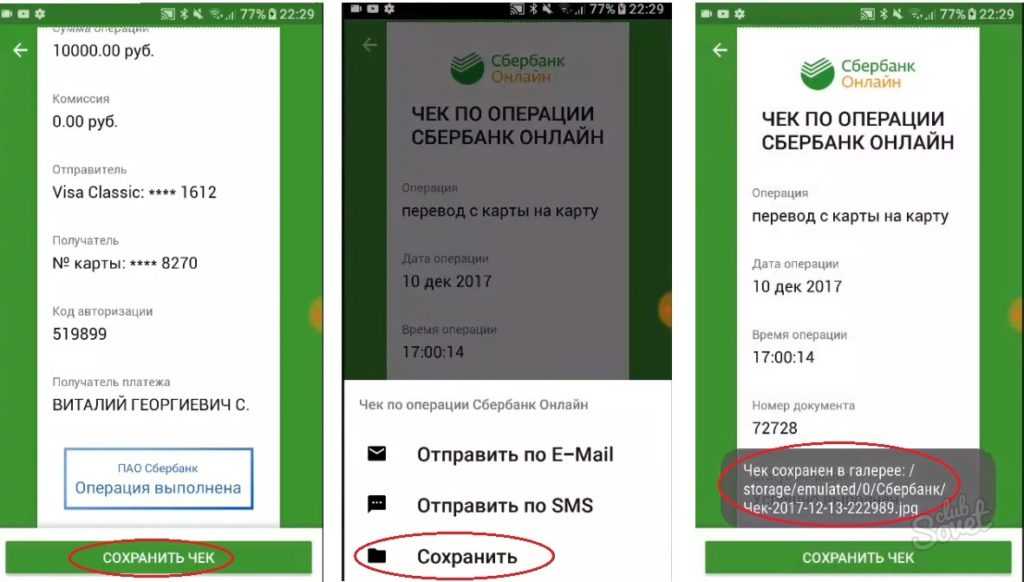
Как сохранить, напечатать, отправить чек Сбербанк онлайн
Видно, что чек можно сохранить в галерею на телефон, и потом его можно отправить в любой из мессенджеров просто прикрепив фото к сообщению. Также видно, что полученный чек можно сразу же переслать на электронную почту или смс-сообщением.
Для того, чтобы распечатать чек на бумажный носитель можно:
- Распечатать используя персональный кабинет пользователя на сайте Сбербанка. Для этого нужно иметь принтер, а также необходимо открыть «историю операций» найти нужный чек и нажать напечатать чек.
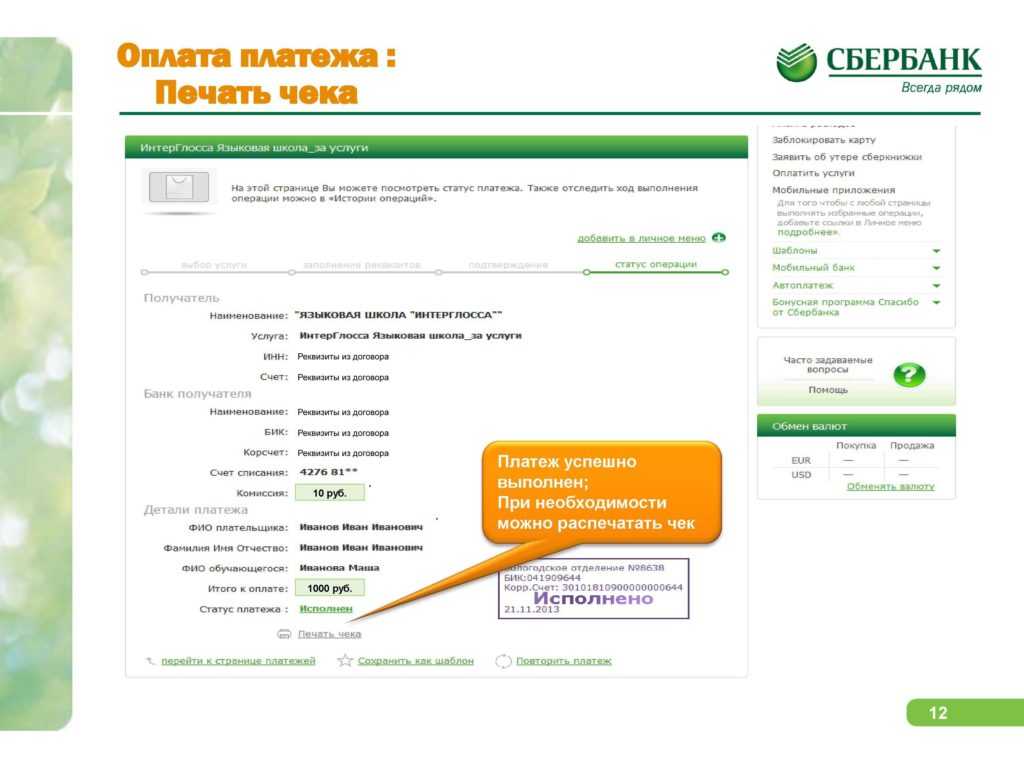
После оплаты можно распечатать чек на Сайте Сбербанк Онлайн
- Вставляем карточку и набираем pin-code.
- В пункте «Платежи и переводы» открываем «платежи, шаблоны, автоплатежи».
- В «история операций» отыскиваем чек.
- Нажимаем на «операции» и жмем печать чека.
Открываем сайт Сбербанка или запускаем приложение. А далее следуйте информации на фото ниже.
Ответы на вопросы клиентов банка
- Можно ли отправить чек на электронную почту? Да, можно. Когда вы отправляете чек на мессенджер или по смс, появляется возможность транспортировать его дальше. Например, через мессенджер удобно отправить чек в виде картинки или всю историю сообщений на любой электронный адрес e-mail в виде вложения.
- Есть ли особенности в поиске чека при оплате автоплатежом? В общем, нет. Автоматический платеж является обычной транзакцией, информация о которой хранится в истории платежей личного кабинета.
- Что делать, если «Сбербанк. Онлайн» просит разрешение на запись чека? При желании сохранить чек дайте приложению разрешение. По закону оно обязано спросить согласие пользователя.
- Сохраненные на телефоне чеки оказываются в памяти телефона? Да, но опцию доступно изменить. Зайдите в настройки телефона. В диспетчере приложений найдите Сбербанк. По данной вкладке смотрите подключенные услуги и разрешения самого приложения.
Получить чек через банкомат
Иногда у клиента нет возможности в короткие сроки распечатать квитанцию на принтере, а она очень нужна. Тогда существует простой альтернативный вариант. Каждому держателю карты Сбербанка распечатать электронный чек можно в любом банкомате этой финансовой организации. Для этого достаточно иметь при себе действующую банковскую карту.
Порядок действий в этом случае выглядит следующим образом:
- В банкомат вставляется карта.
- Вводится правильный ПИН-код.
- В появившемся на экране меню выбирается пункт «Платежи и переводы».
Далее порядок действий состоит из выбора следующих подпунктов: «Платежи, шаблоны и автоплатежи», за ним «История операций». В появившемся окне будет доступна история последних операций клиента. При помощи поиска нужно найти интересующую квитанцию и выбрать её. На экране появится вся информация по ней. Останется только нажать на кнопку «Печать чека» и нужная квитанция появится в печатном виде через пару секунд.
Полученный чек будет иметь штамп банка, а также все обязательные реквизиты финансовой организации. В связи с этим он является полноценным документом, имеющим юридическую силу.
Такую возможность предоставляют также терминалы для оплаты этой финансовой организации, которые широко сегодня устанавливаются в общественных местах.
Информация про чек
Чтобы распечатать чек через «Сбербанк Онлайн» нужно удостовериться в успешности проведенной транзакции. В банковской сфере, после завершения платежной операции необходимо убедиться в статусе «Исполнен» (удачная транзакция).
Если по какой-то причине процедура не завершилась успешно, не стоит рассчитывать на получения чека. Проблемой может стать также и неисправный принтер. Предварительно не подключенное либо имеющее дефекты печатное устройство, является краеугольным камнем при попытке распечатать банковский документ. В таком случае, стоит воспользоваться описанными выше способами.Осуществляя перевод средств в системе «Сбербанк Онлайн», полученная квитанция будет нести специальный штамп, указывающий на детали платежа. На аналогичных образцах он отсутствует.
Делая покупки либо оплачивая коммунальные услуги, а также рассчитываясь за пользование интернетом, мобильной связью, граждане получают и сохраняют бумажные чеки. Осуществляя операции через «Сбербанк Онлайн», клиент рассчитывает на электронную версию квитанции, которую легко распечатать. Благодаря описанной выше информации, каждый пользователь сумеет разобраться, как быстро и удобно распечатать чек в «Сбербанк Онлайн».
Можно ли удалить свой профиль
Чтобы получить доступ в личный кабинет, клиент банка подключал услугу «Мобильный банк», если её отключить – войти в личный кабинет на сайте не получится. Клиенты, которые активно пользуются финансовыми продуктами банка не осуществляют это действие – в нем нет никакого смысла. Закрыть профиль в интернет-банке получится только тогда, когда клиент решит полностью прекратить сотрудничество с банком – закроет все свои счета и карты, при этом имеющиеся кредиты должны быть погашены, договора на вклады расторгнуты. Если клиент не хочет пользоваться сервисом Сбербанк Онлайн – он может просто не заходить в него.
Каждое списание средств по новому закону 2021 года должно фиксироваться чеком. Электронные документы, которые формируются в личном кабинете пользователей приложения Сбербанк-онлайн, – очень удобное и необходимое в современном мире решение. Тем не менее, некоторым клиентам они мешают, и поэтому возникает желание отключить эту функцию.
Как удалить чеки пошагово
Несмотря на принятие закона об обязательном сопровождении электронными чеками любой платежной операции, сами пользователи не обязаны эти самые документы получать. То есть, если вам все-таки мешают бесконечные чековые цепочки в смартфоне, село можете их отключать.
Все делается очень просто. Чтобы отключить рассылку чеков, зайдите в свой профиль. Далее перейдите во вкладку под названием “Сбер ID”. Там увидите пункт “Согласие на получение чеков” и кнопку “Отключить”, на которую и нужно нажать.
Не все привыкли к такому явлению, как электронные чеки. Поэтому порой люди и хотят их отключить
Но обратите внимание на плюсы, которые дает эта услуга – тогда вам, скорее всего, не захочется от нее отказываться
Как удалить историю Сбербанк Онлайн — почистить историю операций, платежей, переводов в приложении на телефоне
- Платежи со статусом «исполнено» — Сбербанк провел проверку, деньги переданы получателю. Стирать сведения об этом нельзя.
- «Черновик» — платеж не был отправлен в обработку. Человек может заполнить все реквизиты для оплаты, но не подтвердить свое действие. В таком случае отчет об этом будет сохранен в черновиках, а впоследствии процедуру можно будет завершить или отредактировать.
- Статус «прерван» говорит о том, что операция была приостановлена финансовой организацией или самим человеком. Устранить такой платеж возможно.
- «Отменен» или «отклонено» — вы решили отклонить платеж до того, как он был направлен в обработку, либо Сбер решил вам по каким-то причинам отказать. Платежи с таким статусом можно без проблем стереть.
- «Исполняется»/ «Совершается» — платеж отправлен на обработку, но пока не исполнен. Его возможно отправить в корзину.
- Статус «подтвердите в колл-центре» означает, что или был превышен лимит, или ваш платеж кажется сотрудникам учреждения сомнительным.
Как отключить карту от мобильного банка
МБ – услуга, с помощью которой вы сможете получать сообщения о тратах и поступлениях в онлайн-режиме и выполнять операции путем отправления специальной комбинации на номер 900.
Услуга предоставляется бесплатно при условии, что оформлена премиальная или золотая карта. В остальных случаях каждый месяц со счета будет сниматься плата, которая установлена для вашей карты. Ее размер не превышает 60 рублей в месяц.
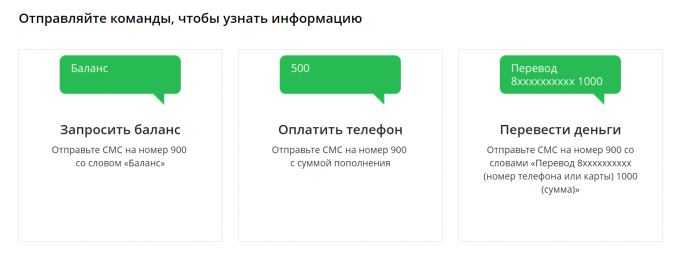
А какой банк Вы считаете надежным?
СберУралсиб
Пример! Чтобы уточнить сколько денег на карте, нужно отправить сообщение на 900, написав «БАЛАНС». Все комбинации прописаны на официальном портале банка.
Стоит отметить, что с недавнего времени МБ переименовался и услуга называется «смс-банк». Не стоит путать с смс-уведомлением, когда клиенту приходит только сообщение о сумме зачисленных денег.
Опция необходима в том случае, если вы часто отправляете или получаете деньги, и нет возможности проверять информацию через Сбербанк Онлайн из-за отсутствия доступа в интернет.
Важно! Первые 2 месяца каждый держатель карты может подключить смс-банк бесплатно. В течение указанного срока клиент сможет оценить все плюсы и минусы услуги
Как удалить историю в Сбербанк Онлайн на телефоне
Удалить историю финансовых транзакций при помощи телефона (не важно какой модели) – не удастся, для этого действия нужно посетить полную версию сайта Сбербанк Онлайн и авторизоваться в личном кабинете. С помощью браузера для смартфона получится осуществить данную процедуру, в фирменном мобильном приложении – нет
Если удалить историю через компьютер, то в мобильном приложении тоже исчезнут удаленные данные.
Удаление операций
Стереть можно только сведения об операциях, которые не были выполнены. Чтобы найти все операции, сначала нужно попасть на страницу с историей, выбрав в главном меню личного кабинета «История операций в Сбербанк Онлайн». Затем напротив поисковой строки необходимо нажать «Расширенный поиск» и выбрать в поисковом фильтре «Операции» и нажать «Применить». Непосредственно удаление нужно осуществлять вручную. Для удобства можно задать интересующую дату проведения операций.
Удаление платежей
Удаление платежей, которые не были исполнены – осуществляется аналогично описанному выше способу, но вместо выбора в поисковом фильтре категории «Операции» нужно указать «Платежи». Нельзя удалить платежи со статусами: «Исполняется банком», «Исполнен», «Выполнен» и «Ожидается обработка».
Удаление переводов
Очистка истории от информации о денежных переводах осуществляется из раздела «История операций в Сбербанк Онлайн» или – так удобнее искать интересующие сведения – путем нажатия на карту или счет, с которого производились денежные переводы, и перехода в историю операций по данному финансовому продукту. Принцип очистки истории тот же, что и в случае удаления ненужных операций или платежей. Не получится очистить историю от переводов, которые дошли до адресата.
Как сохранить чек после оплаты в Сбербанк Онлайн. Пошаговая инструкция
Один из популярных сервисов для проведения платежей является Сбербанк Онлайн. Он доступен для авторизованных клиентов банка, у которых есть сбербанковская кредитка, дебетка или цифровая карта, также должно соблюдаться условие – положительный баланс на карте, которого хватит для проведения операции с учетом комиссии, если такая предусмотрена.
Рассмотрим вариант, когда платеж за услугу только осуществляется, и появилась необходимость сохранить и распечатать чек:
- Заходите в свою учетную запись в Сбербанке Онлайн.
- Выбираете платеж, заполняете все поля и реквизиты.
- Выбираете карту, которой будете оплачивать.
- После того, как вам придет смс-сообщение с кодом подтверждения на номер вашего мобильного телефона, появится окно с предложением напечатать квитанцию.
- Кликните на кнопку «Печать чека».
- Выберите «Сохранить» или «Распечатать».
- Чтобы сохранить документ, нажмите «Изменить».
- Выберите подходящий формат:
- Нажмите на «Сохранить».
- Выберите папку на компьютере, где будет храниться чек.
При необходимости данный файл можно распечатать или отправить по почте, на усмотрение отправителя денежных средств.
О возможности восстановить утерянный чек Сбербанка
Все банковские операции совершаются безналично, значит, информация о плательщике и получателе сохраняется в кредитной организации в электронном виде.
Структура Сбербанка устроена таким образом, что работники филиала занимаются продажами и совершением операций и не станут разбираться в платежах, совершенных ранее. При этом обращаться с просьбой восстановить чек надо именно к сотрудникам офиса. Наиболее компетентными в данном вопросе являются консультанты и руководитель подразделения. Они не смогут при клиенте сделать копию квитанции, но правильно заполнят заявление, в соответствии с обстоятельствами совершенной операции. Это поможет быстрее идентифицировать платеж и найти его в общем количестве сделок.
Все транзакции обрабатывает Центр сопровождения клиентских операций (ЦСКО), такие организации расположены в крупных городах и обслуживают несколько территориальных банков, именно в ЦСКО направляется запрос на восстановление квитанции из филиала Сбербанка. Структурные подразделения по работе с физическими лицами никаких документов у себя не хранят.
Процедура поиска пропавших денег через заявление актуальна при совершении платежа наличными купюрами, когда платеж совершается с помощью карты, клиент может самостоятельно распечатать чек и проверить правильность указанных реквизитов.
Самостоятельно распечатать квитанцию можно мгновенно, ответ по заявлению Сбербанк предоставит в течение 10 рабочих дней.
Чеки услуга в Сбербанк Онлайн. Как отключить чеки в приложении?
- Gold MasterCard;
- Visa Gold;
- Gold MasterCard МТС;
- Visa Gold Подари жизнь;
- Visa Gold Аэрофлот;
- Platinum MasterCard;
- Visa Infinite;
- Visa Platinum Подари жизнь;
- Visa Platinum.
- МИР классическая
- MasterCard Standard Momentum
- Visa Classic Momentum
- Visa Classic Аэрофлот
- MasterCard Standard МТС
- Visa Classic Подари жизнь
- Visa Classic Молодежная
- MasterCard Standard Молодежная
- Visa Classic
- MasterCard Standard
- МИР социальная
- ПРО100 СТАНДАРТ
- Maestro,
- Visa Electron
- Maestro Студенческая
- Maestro Cоциальная
- Visa Electron Momentum
- Maestro Momentum
При сохранении квитанции файл лучше переименовывать по дате платежа и получателю, чтобы было удобнее в дальнейшем поиске нужного документа
Печать сохраненной квитанции через банкомат
Для проведения данной процедуры стоит выбирать современные терминалы, в устройствах самообслуживания старого образца подобная функция отсутствует. Чтобы получить платежный чек через банкомат, следует действовать по такой инструкции:
- Вставить карту в терминал и активировать ее ПИНом.
- Из перечня главного меню выбрать функцию «Платежи/переводы».
- Затем перейти в подраздел «Шаблоны/платежи/автоплатежи».
- Нажать на «История операций».
- Затем пользователю следует отыскать нужный чек и открыть его.
- Остается кликнуть по опции «Операции» и «Напечатать».
 При сохранении квитанции файл лучше переименовывать по дате платежа и получателю, чтобы было удобнее в дальнейшем поиске нужного документа
При сохранении квитанции файл лучше переименовывать по дате платежа и получателю, чтобы было удобнее в дальнейшем поиске нужного документа
Беспроводное соединение
Если в вашем устройстве есть возможность печати без проводов, это упрощает задачу. Рассмотрим два варианта.
Wi-Fi
Даже если у вас нет маршрутизатора или сети для подключения, вы можете печатать с мобильных устройств на некоторых принтерах с помощью Wi-Fi Direct. Телефон и принтер должны находиться в одной сети или иметь прямое соединение по воздуху. Режим Wi-Fi Direct должен быть включен.
Не все аппараты совместимы с этой технологией. Отдельные фирмы выпускают собственные приложения: Samsung Mobile Print, HP Smart, Canon Print и т. д.
Для добавления в службу печати нужен ip-адрес принтера.
Bluetooth
Второй популярный способ печати – сопряжение через Bluetooth. Алгоритм такой:
- Откройте страничку браузере Chrome или фотографию в галерее.
- Найдите в меню кнопку «Поделиться».
- Нажмите Bluetooth и выберите свой принтер.
- Отправьте документ на печать.
Не все документы можно распечатать с Андроида таким способом. Если значок Bluetooth недоступен в меню «Поделиться» – увы, придётся поискать другой вариант.
Нужно распечатать чек
Иногда бывают такие ситуации, когда чек нужен, например, когда происходит возврат товара в магазине, и покупателю необходимо предоставить реальный чек. Распечатать чек можно двумя способами:
- На сайте в личном кабинете Сбербанка открыть «Историю всех операций» из представленного списка выбрать нужный платеж и после отправить его на печать.
- Распечатать через банкомат. Это намного быстрее и удобнее. Если есть подключения к сети Интернет и пользователь сразу получает бумажный чек.
Пользуйтесь банковскими услугами, потому что это действительно быстро, удобно и всегда есть возможность отслеживать любые финансовые движения.
Также стоит почитать:
Почему ООО «Информационные сети» списывают средства с банковской карты
Пример ООО Селена: как людям продают мусор и как вернуть деньги, отданные за мусор
Оплата на Алиэкспресс через Киви: как проводить операции в онлайн-магазине через российский кошелёк
Оплата долларами на Алиэкспресс: особенности и правила
Все об оплате картой Сбербанка Мир на Алиэкспресс в 2022 году (август)
Системное уведомление «Госуслуги сейчас откроются: причины и методы устранения проблемы
Почему могли списаться деньги с карты Сбербанка?
Теперь официально – vpn перестал работать в России июнь 2022
Реальная стоимость рубля: причины расхождений
Доллар упал к рублю: причины ценообразования в 2022 году
Для чего вообще нужно смс-подтверждение?
Это очень хорошая защита от мошенников. Например, если мошенник узнал ваши данные для входа в Сбербанк Онлайн, он сможет легко зайти в вашу учётную запись. А если вход нужно подтвердить смс-кодом, то у меня злоумышленника скорей всего возникнут проблемы. Он ничего не сможет сделать, если вы сами не сообщите этот смс-код. Как это? Мошенники звонят клиентам, представляются сотрудниками банка и просят сказать код из смс-сообщения. Запомните, настоящий сотрудник Сбербанка никогда не будет спрашивать смс-пароли. Тут всё просто.
Выбор остаётся за вами: удобство или безопасность.
dengiinet.ru

































